在现代社会交流中,语音消息已经成为人们日常互动的重要方式之一。无论是工作相关的交流还是与家人和朋友的互动,语音消息都承载着大量的信息和情感。但是保存的语音消息去了哪里呢?今天,我们就来揭开这个谜团。本文将深入探讨保存的语音消息的位置以及如何有效地管理和检索它们。
iPhone 上的音频消息保存在哪里?默认情况下,语音消息仍存储在手机上的“消息”应用程序中。它们不会发送到任何其他文件夹,并且您将无法在设备的文件浏览器中找到它们。
这与过去的情况不同。过去,如果您选择“保留”发送给您的音频消息,它除了保留在与您交谈的人的消息线程中之外,还会自动移动到您的语音备忘录应用程序。然而,情况已不再如此。现在,它们仅保存在消息应用程序中,位于最初发送它们的消息线程内。除非您采取特定步骤将其导出,否则这是您可以收听音频消息的唯一位置。
您可能喜欢:
如何顺利从 iCloud 恢复语音备忘录 | 2 先进的解决方案
[完整指南] WhatsApp 消息存储在您的设备上的哪里?
保存的语音留言去哪里了?默认情况下,音频消息存储在 iPhone 上的 iMessage 应用程序中。但是,请务必注意,这些消息将在您第一次收听后大约两分钟过期并被删除。为确保您不会丢失音频消息,请确保在收听后的两分钟时间内立即保存或保留它们。
iPhone 上的 iMessage 具有“保留”选项,可让您在聊天中保留语音消息。要使用 Keep 保存音频消息,请按照下列步骤操作:
步骤 1. 打开 iMessage 应用程序。
步骤 2. 选择包含语音消息的话题或聊天。
步骤 3. 点击语音消息即可收听。
步骤4.听完后,点击语音消息片段下方的“保留”按钮。
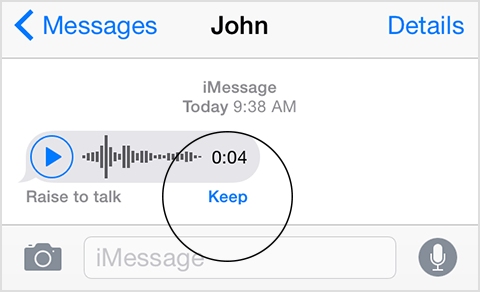
除了上述方法之外,您还可以使用其他技术来保护 iPhone 上的音频消息。您可以选择调整设置以防止音频消息过期或被删除。按着这些次序:
步骤 1. 打开 iPhone 上的“设置”应用程序。从选项列表中点击“消息”。
步骤 2. 找到“音频消息”部分,通常位于界面底部。
步骤 3. 点击“过期”。
步骤 4. 将过期设置更改为“从不”。
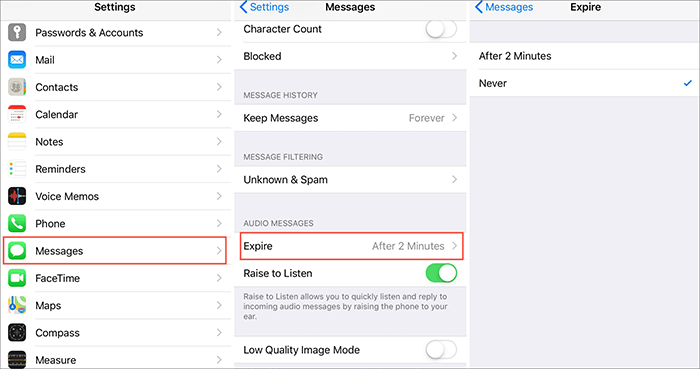
通过进行这些调整,您可以确保您的音频消息在您的设备上保持保存和可访问状态,而不存在被删除或过期的风险。
当我们知道保存的音频消息去了哪里之后,在 iPhone 上哪里可以找到保存的音频消息呢?
如果您手动按“保留”按钮来保存 iMessage 应用程序中某人发送给您的音频消息,则会保留音频消息并防止它们被删除。因此,它们会保存在 iMessage 应用程序中。您可以通过转到 iMessage 应用程序,单击该人的联系人,然后点击“i”图标来找到保存的音频消息和附件。这将允许您访问保存的音频消息和附件。
如果您使用的是较旧版本的iOS ,您的音频消息可能已保存在“语音备忘录”应用程序中。要访问它们,请按照下列步骤操作:
步骤 1. 点击语音消息下方的“保留”。
步骤2.长按语音消息并点击“保存”。
步骤 3. 保存语音消息后,打开主屏幕上的语音备忘录应用程序或在应用程序库中搜索它。
步骤 4. 您最近保存的语音消息将显示在此应用程序的列表顶部。
进一步阅读:
尽管我们尽力保存语音留言,但有时语音留言仍然会意外丢失。幸运的是,有多种方法可以帮助我们恢复 iPhone 上丢失的语音消息。以下是恢复 iPhone 上丢失的语音邮件的一些方法。
Coolmuster iPhone Data Recovery是一款功能强大且可靠的工具,旨在帮助用户从 iPhone 恢复各种类型的数据,包括语音消息。它用户友好,能够在短时间内扫描和恢复丢失的语音消息,为用户节省大量的时间和精力。
Coolmuster iPhone Data Recovery的亮点:
请单击下面的下载按钮将软件下载到您的计算机。按照提供的步骤了解如何使用 iPhone 数据恢复在 iPhone 上恢复已删除或丢失的语音备忘录。
01打开电脑上的程序,选择“ iOS Recovery”模块,然后使用 USB 线将您的iOS设备连接到电脑。接下来,单击移动设备上的“信任”选项以继续进行识别。

02连接后,您将看到以下界面。请从界面中选择“语音备忘录”数据类型,然后单击“开始扫描”。该软件将开始扫描您的设备以查找丢失的数据。

03扫描完成后,预览语音备忘录并选择您想要恢复的语音备忘录。然后,单击“恢复到计算机”将所选语音备忘录保存到您的计算机。

了解更多:
如何在没有电脑的情况下恢复 iPhone 上已删除的通话记录? [主要方法]
如何在有或没有电脑的情况下从 iPhone 恢复已删除的歌曲? (4个实用方法)
如果用户定期使用iTunes备份 iPhone 数据,则可以通过 iTunes 恢复丢失的语音消息。但是,您需要将整个备份文件恢复到 iPhone 设备,这可能会覆盖现有数据,并可能导致设备上的其他数据丢失。操作方法如下:
步骤 1. 将 iPhone 连接到电脑并启动 iTunes。一旦您的 iPhone 出现在 iTunes 中,请选择它。
步骤2.在“摘要”部分中,找到并单击“恢复备份”。
步骤 3. 选择包含语音备忘录的备份。
步骤 4. 单击“恢复”并确认您的选择。等待恢复过程完成。

如果您一直在使用 iCloud 备份 iPhone ,您还可以从 iCloud 备份文件中检索语音备忘录。但是,在从 iCloud 备份恢复语音备忘录之前,您必须将 iPhone 重置为出厂设置。步骤如下:
步骤 1. 在 iPhone 上导航至“设置”>“常规”>“重置”。选择“抹掉所有内容和设置”,然后按照屏幕上的提示将 iPhone 恢复到出厂设置。

步骤 2. iPhone 重新启动后,继续完成设置过程,并在“应用程序和数据”页面上选择“从 iCloud 备份恢复”。

步骤 3. 登录您的 iCloud 帐户,然后选择包含您需要的已删除语音备忘录的备份文件。然后,等待恢复过程完成。
另请阅读:
如何在Android上恢复已删除的语音邮件? 2024 年完整指南
Q1.保存的语音备忘录去哪里?
当您保存语音留言时,它会去哪里?所有保存的消息都存储在iOS 12 及更高版本上的消息应用程序中。但是,如果您运行的iOS版本早于版本 12,它们将存储在语音备忘录应用程序中。
Q2。语音消息在阅读之前会消失吗?
不会,语音消息将保留在“消息”应用程序中,直到被完全收听为止。此后,除非您为过期邮件启用了“从不”选项,否则它们将在两分钟后过期。
Q3。如何在iPhone上收听已保存的语音信息?
保存语音消息后,它们将存储在语音备忘录应用程序中。语音备忘录应用程序会将它们组织到特定的文件夹中。如果您已将语音消息设置为永不过期,则可以在“消息”应用程序中收听它们。
保存的语音消息去哪里?相信看完这篇文章你已经知道答案了。如果您的语音消息被删除或丢失, Coolmuster iPhone Data Recovery无疑是一种高效可靠的方法。不仅操作简单,而且能够快速有效地帮助用户检索重要数据,且不影响原始数据。
相关文章:
iPhone 上永久删除的照片去了哪里? [答案及解决方案]
[完整指南] 如何删除 iCloud 中的消息而不是 iPhone 中的消息?
如何从 iPhone 上的短信中恢复图片 [2 种绝佳方法]
iTunes 可以备份 iPhone 上的照片吗? (经过验证的技巧)





